Равномерное распределение трафика по LAN портам Synology
Сегодня поделюсь опытом настройки агрегации LAN портов на Synology DS918+ в паре с ASUS RT-AX86U. Если лень читать прокрути в самый конец статьи, там ты узнаешь как правильно настроить равномерное распределение трафика по LAN портам Synology. Итак, как понять что такое агрерация LAN портов на английском это Link Aggregation. Вкратце это обьединение 2х LAN портов в один. Рассмотрим это дело на конкретном примере.
Имеется Synology DS918+ у него есть 2 LAN гигабитных порта. По умолчанию 1 порт работает как подстраховка на случай если один LAN порт перестанет работать, у нас есть LAN другой. Это означает что скорость работы с Synology у нас не привышает 1 гигабит. Получается другой порт просто простаивает. В этом никакого смысла нет, поэтому задействуем этот порт с помощью агрегации портов. обьеденим эти 2 гигабитных порта чтобы скорость коммуникации с Сайнолоджи было 2 гигабита.
Ребята из Synology уже продумали этот вопрос и предоставили свои настройки по этому вопросу. Заходим в панельку Сайнолоджи, открываем Панель управления -> Сеть -> Сетевой интерфейс. Тут нужно либо создать Bond либо редактировать уже существующий Bond. Мы должны попасть на этот скрин:
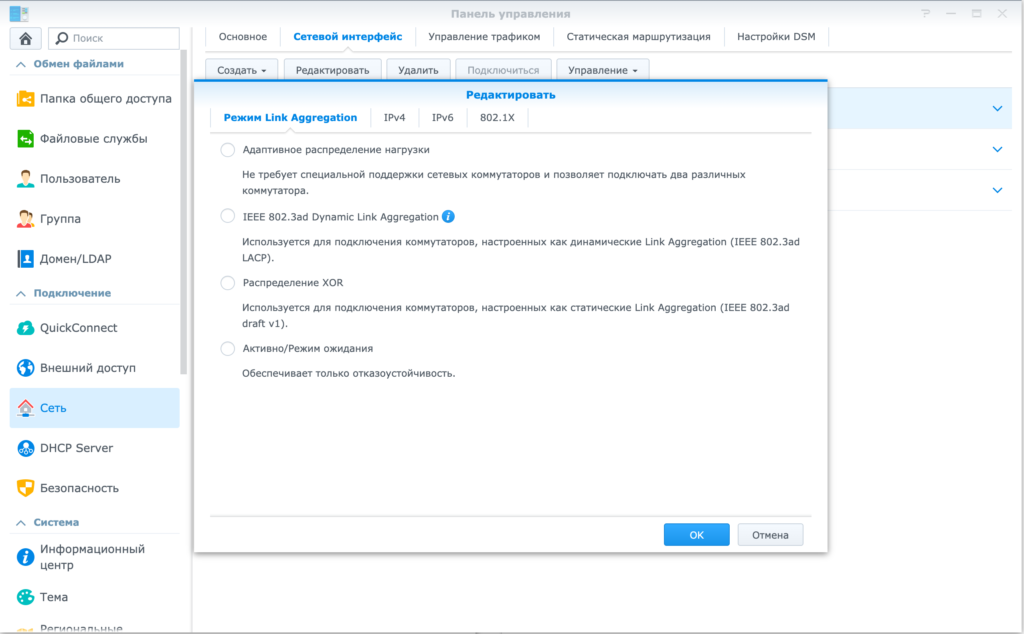
Если ты заметил то у меня не выбранный ни один параметр. Это потому что ни один из этих параметров не делает то что мы хотим, а именно сбалансировать трафик между LAN портами.
Режимы Link Aggregation имеющиеся в Synology:
Для примера будем использовать Synology NAS подключенный двумя LAN портами к роутеру и 1 или 3 ноутбука, подключенных по LAN или WIFI к роутеру. Представим что каждый ноут может качать по 1,5 гигабита каждый. Рассматривать будем 2 примера к каждому режиму:
- 1 ноут качает с NAS
- 3 ноута качают с NAS
- Адаптивное распределение нагрузки — распределяет нагрузку по клиенту.
- Пример 1:
LAN 1 будет загружен на 100% (1 Гбит/с) ноутом
LAN 2 будет пустовать
Вывод: NAS отдает данные со скоростью 1 Гбит/с - Пример 2:
LAN 1 работает на 100% — 1 Гбит/с
LAN 2 выдаст тоже 100% (1 Гбит/с)
Вывод: NAS отдает данные со скоростью 2 Гбит/с
- Пример 1:
- IEEE 802.3ad Dynamic Link Aggregation — на практике делает то же самое что и предыдущий пример. Но требует настройки объединения портов на роутере.
- Распределение XOR — на практике то же что и предыдущий пример. Но требует еще больше настроек роутера и НАС сервера
- Активно/Режим ожидания — это самый бредовый режим, означает что один порт будет страховать другой порт, если тот выйдет из строя.
Исходя из этого всего выходит что всегда один из LAN портов будет загружен на 100% а другой по надобности например 20%. Но нет режима где скорость распределяется равномерно, загружая оба канала на 50% — Adaptive Load Balancing.
Как включить скрытый режим делающий равномерное распределение трафика по LAN портам Synology
Есть спасение ребята! Synology работает на LINUX, а это означает что мы уже по умолчанию имеем нужный нам режим. Он скрытый не показывается в панельке Synology. Его просто нужно активировать через командную строку. Заходим в наш NAS админом через SSH и делаем следующие команды:
Для начала редактируем файл настройки сети. У меня это ifcfg-bond0 у вас может быть ifcfg-bond1.
sudo nano /etc/sysconfig/network-scripts/ifcfg-bond0Разумеется редактор nano должен быть установлен.
В файле ищем строку BONDING_OPTS и там параметр mode=6 или любой другой и меняем это значение в mode=0 и сохраняем файл.
Содержимое файла должно получиться примерно следующее:
DEVICE=bond0
BOOTPROTO=dhcp
ONBOOT=yes
IPV6INIT=dhcp
IPV6_ACCEPT_RA=1
BONDING_OPTS="mode=0 use_carrier=1 miimon=100 updelay=100 lacp_rate=fast"
USERCTL=noСледующий шаг это перезапустить сеть командой:
sudo /etc/rc.network restartГотово.
Теперь в DSM админке Synology в настройках агрегации, ты видишь такой же скриншот что я привел в самом начале. Выбранного режима нет. А при тестировании сети будет следующее:
- Пример 1:
LAN 1 работает на 75% (0.75 Гбит/с) ноутом 1
LAN 2 тоже работает на 75% (0.75 Гбит/с) ноутом 1
Вывод: NAS отдает данные со скоростью 1.5 Гбит/с то-есть максимум что может получить ноут в нашем тесте. - Пример 2: тут ничего не поменяется.
LAN 1 как и раньше работает на 100% (1 Гбит/с)
LAN 2 также 100% (1 Гбит/с)
Вывод: NAS отдает данные со скоростью 2 Гбит/с
Это именно то что мы хотели получить. Вот и решили мы эту задачу 🙂 Жду от тебя фитбека получилось ли у тебя так же хакнуть Synology?
Читайте также:
- Proxmox — apt-get update не работает
- Debian ssh root — Permission denied, please try again.
- Solr cli команды
- Равномерное распределение трафика по LAN портам Synology
- Cli string replace